Sudo (от англ. superuser do) - утилита командной строки, позволяющая выполнять команды с привилегиями root. Она предоставляет пользователям права администратора на запуск программ на вашем компьютере. Использование sudo более безопасно, чем открытие сессии с правами root. Пароль root защищен, так как sudo запрашивает пароль текущего пользователя.
Вы можете временно предоставить пользователям дополнительные привилегии. Доступ удаляется без изменения пароля. В этом руководстве рассматривается добавление нового пользователя в sudoers в системе Debian Linux.
Шаги по добавлению пользователя Sudo в Debian
Войдите в систему как root пользователь
Прежде чем добавлять пользователя в систему, войдите на сервер как root пользователь:
| 1 | ssh root@ip_address |
В приведенной выше строке замените ip_address на IP-адрес вашего сервера.
Добавление нового пользователя в Debian
Вы можете создать нового пользователя с помощью команды adduser от имени пользователя root. Добавьте требуемое имя учётной записи:
| 1 | adduser <имя пользователя> |
Например, добавьте новую учётную запись sudo_user с помощью команды:
| 1 | adduser sudo_user |
Вывод выглядят следующим образом:
Команда adduser создает для пользователя домашний каталог и копирует в него все необходимые файлы.
Введите пароль для учетной записи пользователя и повторно наберите его для подтверждения.
Установите надежный пароль для учетных записей с доступом к sudo.
В терминале появится запрос на изменение информации о пользователе. Добавьте информацию о пользователе или нажмите Enter, чтобы оставить поля пустыми.
Добавление пользователя в группу Sudo
Пользователи, обладающие правами root, могут добавить любую учетную запись в группу sudo, все члены группы автоматически получают доступ sudo.
Выполните показанную ниже команду и добавьте пользователя в группу sudo:
| 1 | usermod -aG sudo <имя пользователя> |
Команда состоит из следующих компонентов:
- Команда usermod изменяет учетную запись пользователя.
- Опция -aG добавляет пользователя в определенную группу.
- Опция -a добавляет пользователя в группу. Она делает это, не удаляя его из текущих групп.
- Опция -G используется для указания места добавления существующего пользователя.
- sudo - это группа, которая добавляется к вышеуказанным опциям.
- <имя пользователя> - это учётная запись пользователя, которую вы хотите добавить в группу sudo.
Убедитесь в том, что новый пользователь Debian sudo добавлен в группу, с помощью команды:
| 1 | getent group sudo |
В результате будет выведен список всех пользователей в группе.
Проверка доступа к Sudo в Debian
Чтобы убедиться, что новый пользователь имеет привилегии sudo:
Переключитесь на созданную вами учётную запись пользователя. Это можно сделать, выполнив команду, показанную ниже.
Замените имя пользователя на имя вашей учётной записи-
| 1 | su - <имя пользователя> |
Выполните команду, требующую доступа суперпользователя. Например, команда sudo whoami покажет, что вы являетесь root.
Использование Sudo
Если требуется выполнить команду с правами root, наберите sudo и введите нужную команду.
Например, для просмотра сведений о корневом каталоге запустите инструмент ls следующим образом.
| 1 | sudo ls -la /root |
В ответ на запрос введите пароль пользователя. В терминале отобразится содержимое корневого каталога.
Для одной и той же сессии пароль нужно вводить только один раз.
Заключение
Sudo позволяет отдельным пользователям выполнять команды, требующие специальных привилегий. Это может быть особенно полезно, когда необходимо сделать пользователя sudo, предоставить ему привилегии sudo или разрешить выполнение определенных команд sudo в таких системах, как Ubuntu.
Вы можете легко отозвать доступ после выполнения команд под учётной записью root, отредактировав файл sudoers. Конфигурация Debian по умолчанию позволяет пользователям в группе sudo выполнять любые команды через sudo.
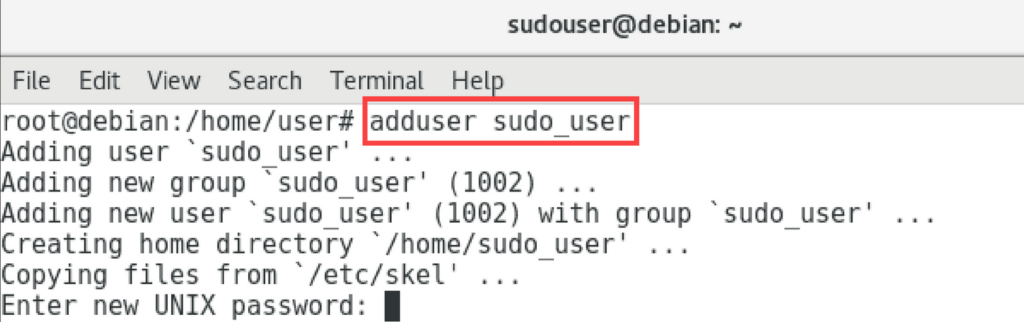

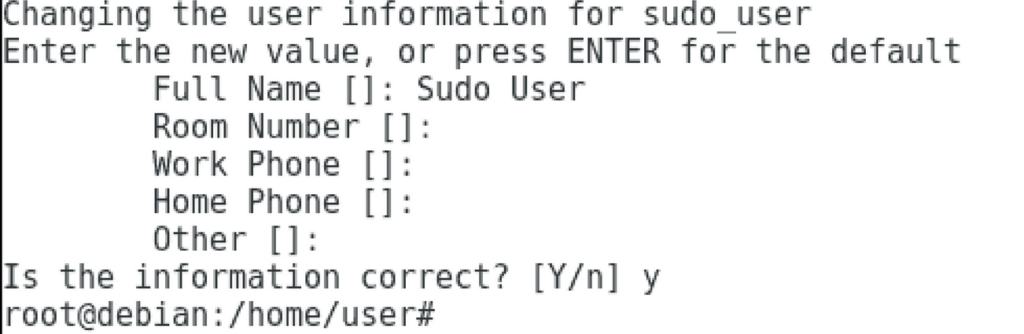
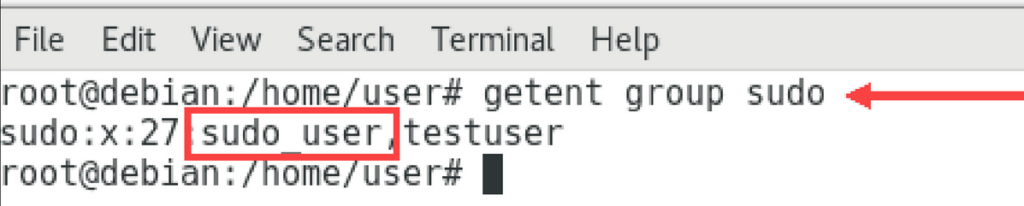
Самое толковое и рабочее решение.все заработало.
Спасибо!)